De eerste grote update voor Windows 8.1, genaamd Update 1, is een feit. De update werkt als een Service Pack, die je waarschijnlijk kent van eerdere Windows-versies, en introduceert een aantal interessante nieuwe functies.
Nu wil je natuurlijk deze (gratis) update installeren, maar misschien weet je niet hoe dat werkt. Maak je geen zorgen, want het installeren van de update is een fluitje van een cent. Met onderstaande stappen heb je de belangrijke update binnen no time geïnstalleerd.
De Windows 8.1 Update 1 kun je op twee manieren installeren. Je laat Windows de update automatisch installeren óf je voert de update handmatig uit. Die keuze is aan jou, want we loodsen je door beide installatiemethodes.
Installatie via Windows Update (automatisch)
1. Windows Update openen
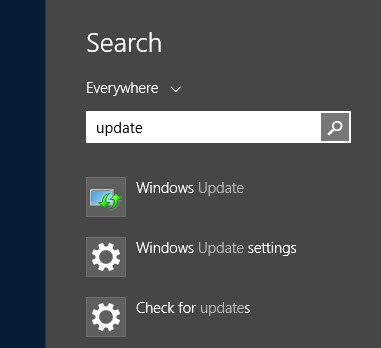
Ga naar de zoekbalk in de Charms-balk en typ ‘update’ in het zoekveld in. Kies hier voor de Windows Update-applicatie.
2. Belangrijke updates kiezen en installeren
De Windows 8.1 Update 1 wordt niet als één update aangeboden, maar bestaat uit meerdere kleine updates. De Windows Update-applicatie laat in eerste instantie alleen een bestand met de naam KB2919442 zien. Na het installeren van deze file, en het opnieuw opstarten van je pc, worden ook de overige updates vrijgegeven.
Tip: controleer de Windows Update-applicatie voortdurend op nieuwe versies, net zo lang tot er geen nieuwe updates meer verschijnen. Op die manier weet je zeker dat je alle losse bestanden voor Windows 8.1 Update 1 hebt geïnstalleerd.
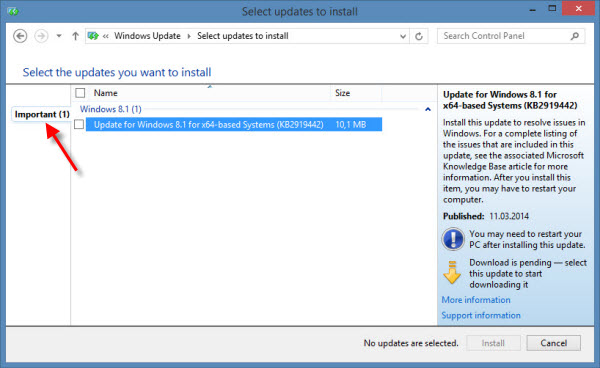
Handmatige installatie van Windows 8.1 Update 1
De Windows 8.1 Update 1 bestaat ook bij de handmatige installatie uit verschillende kleine updates, die je in een specifieke volgorde moet installeren. Er zijn updates voor zowel 32 bit- als 64 bit-systemen.
1. Welke Windows-versie heb ik?
Om erachter te komen of je een 32 bit- óf 64 bit-systeem hebt, ga je wederom naar de zoekbalk in de Charms-balk. Hier typ je ‘Systeeminformatie’ in het zoekveld in.
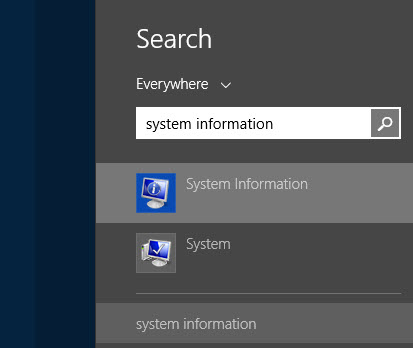
Als je op ‘Systeeminformatie’ klikt, opent er een venster met belangrijke informatie over je systeem. In dit venster zie je of je pc de 32-bit-versie (x32) of de 64-bit-versie (x64) van Windows 8.1 draait.
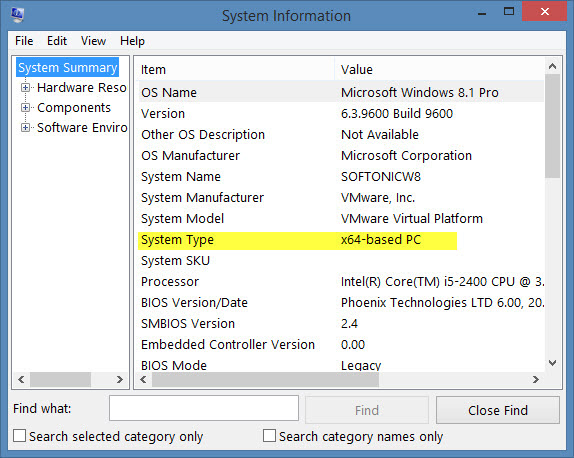
2. Installatie van de voorbereidende update KB2919442
Voordat je alle losse updates voor Windows 8.1 Update 1 kunt installeren, installeer je eerst de voorbereidende update KB2919442. Klik op de download-links hieronder om deze update te downloaden. Nadat je de update hebt geïnstalleerd, start je de pc opnieuw op en ga je verder naar stap 3.
Download Update KB2919442 voor 32 Bit
Download Update KB2919442 voor 64 Bit
3. Download de losse updates voor Windows 8.1 Update 1
Onderstaande links brengen je naar de Windows Update-website van Microsoft, hier vind je alle losse updates. Met een klik op de groene download-knop, download je alle bestanden tegelijkertijd.
Download losse updates Windows 8.1 Update 1 voor 32 Bit
Download losse updates Windows 8.1 Update 1 voor 64 Bit

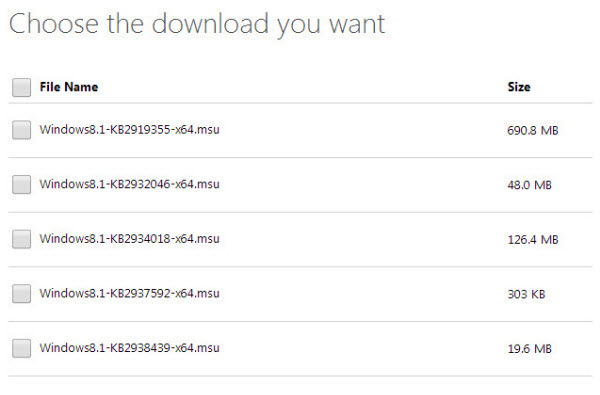
4. Installatie van de losse updates voor Windows 8.1 Update 1
Nu je de bestanden hebt binnengehaald is het tijd om de losse updates één voor één te installeren. Het is erg belangrijk dat je deze in onderstaande volgorde installeert:
1. KB2919355
2. KB2932046
3. KB2937592
4. KB2938439
5. KB2934018
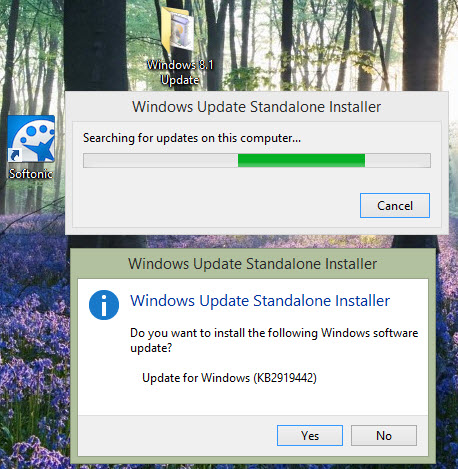
Nadat alle losse updates zijn geïnstalleerd, start je je pc opnieuw op. Een kind kan de was doen! Je zult zien dat Windows 8.1 Update 1 een aantal interessante nieuwe functies aan je systeem heeft toegevoegd. Welke functies dat precies zijn, lees je in het artikel ‘De Windows 8.1 Update 1 – Balans tussen oud en nieuw’.
